第1回 モバイル全盛時代のメール環境にGmailが適しているワケ:マルチ・デバイス時代のGmail活用術(2/2 ページ)
スマートフォンやタブレット、そしてPCという「マルチ・デバイス」を利用していると、メール環境が複雑化して使い勝手が悪くなったり管理の手間も増えがちだ。そこでGmailを活用してメール環境をシンプル化する方法を解説していく。
複数のメール・サービスの「ハブ」になれる(メッセージを集約しやすい)
仕事やプライベートなど、目的や用途に応じて複数のメール・アドレスを使い分けるのはよくあることだ。しかし、そのために使い方の異なる複数のメール・サービスを利用することになり、結果としてメール環境を複雑にさせる要因の1つになってしまっている。
そこでGmailに各メール・サービスからのメッセージを集約し、Gmailで送受信できるようにすれば、メール環境をよりシンプルにできる。それに役立つGmailの機能を紹介しよう。
●ほかのメール・ボックスからメッセージを移しやすい
Gmailにメッセージを集約するには、利用しているほかのメール・サーバでGmailのメール・アドレスへメッセージを自動転送する設定をすればよい。ところが、メール・サーバによってはこの自動転送機能が使えないことがある。その場合、Gmail側からPOPで対象のメール・サーバから自動的かつ定期的にメッセージを取得するように設定できる。
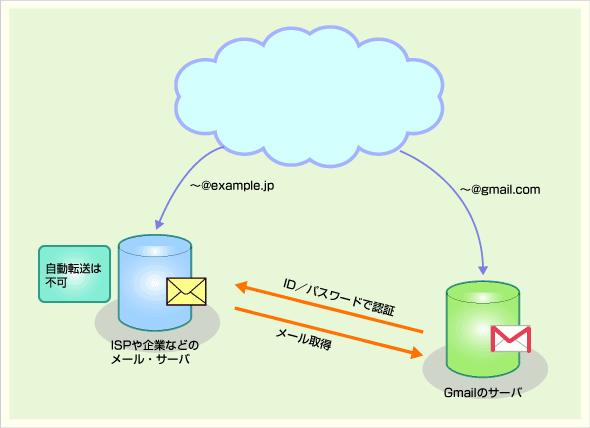
POPでほかのメール・ボックスからメッセージをGmailに移せる
Gmailはほかのメール・サーバから、POPを利用して定期的にメッセージを取得できる。これにより自動転送ができないメール・サーバのメッセージもGmailに集約できる。
●送信元メール・アドレスを置き換えてメッセージを送信できる
Gmailにメールを集約するとしても、元のメール・アドレス(転送元のメール・サーバで割り当てられたメール・アドレス)はそのまま使い続けたい場合、そのメール・アドレスを送信元としてGmailからメッセージを送信できる。送信元のメール・サーバはあくまでGmailであり、本来のメール・アドレスは「〜@gmail.com」なのだが、元のメール・アドレスになりすまして(偽装して)送信できるということだ。そのメッセージに相手が返信しようとすると、デフォルトのあて先は元のメール・アドレスになる。
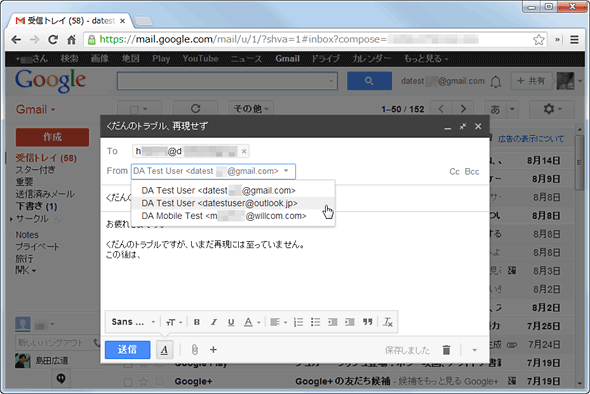
送信元メール・アドレスを置き換えてメッセージを送信できる
Gmailでは、本来の「〜@gmail.com」以外のメール・アドレスを送信元として指定できる。ここではあらかじめ登録した3種類のメール・アドレスから1つ選んでFrom:フィールドすなわち送信元メール・アドレスに指定しようとしている。これにより、メール・サービス自体はGmailに移行しつつ、メール・アドレスは元のまま使い続けられる。
送信元としてメール・アドレスを新たに登録しようとすると、そのアドレスに確認のためのメールがGoogleから送信される。その本文にある確認コードを指定すると登録が完了する。このように、勝手に他人のメール・アドレスを送信元として指定するような悪用は予防されている。
●集めたメールを柔軟に振り分けられる
複数のメール・サーバからメールを集める以上、集約先であるGmailのメール・サーバには、よりたくさんのメールが届くことになる。Gmailは、そうした大量のメールを整理するのに役立つ柔軟な振り分け(フィルタ)機能を備えている。
まず、振り分け条件の検索対象には一般的なTo:やCc:、From:、Subject:の各フィールドのほか、メール本文や特定のメール・ヘッダに含まれる文字列も指定できる。例えばDelivered-To:というメール・ヘッダを検索対象にすることで、転送前のメール・サーバごとに別々の振り分け処理ができる。また添付ファイルの有無やメッセージ・サイズでも振り分け可能だ。さらに、複数の条件のうち1つでも合致していたら振り分ける、いわゆるORでの条件指定もできる。OutlookやOutlook Expressの振り分け機能と比べても、引けを取らない。
また振り分け後の処理内容も豊富で、一般的なフォルダ分類(Gmailでは「ラベルを付ける」という処理になる)のほか、削除したり「重要」マークを付けたり別のメール・アドレスに転送したり、といったことが可能だ。
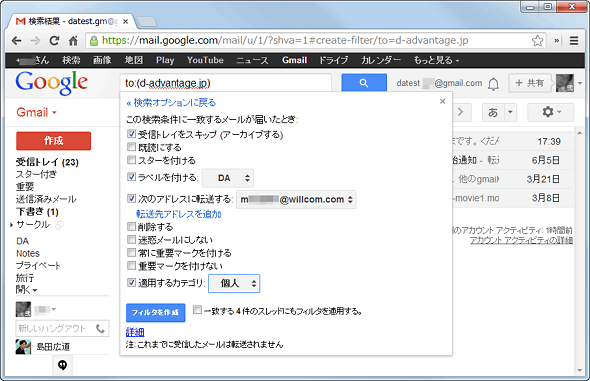
Gmailのフィルタ処理の設定画面
これはフィルタ条件に合致したメッセージをどのように処理するか設定しているところ。フォルダ分類(Gmailでは「ラベルを付ける」という処理)のほか、別のメール・アドレスに転送したり、あるいは削除したりといった処理ができるし、複数の処理を組み合わせるのも可能だ。
例えば、あるメッセージはまったく読む必要がないので削除し、別のメッセージは重要なので自動的に携帯電話キャリアのメール・アドレスに転送する、といった処理が自動で実現できる。このあたりの詳細は今後の連載で解説する。
●複数のGmailのメール・ボックスを切り替えながら利用できる
集約先のGmailでも、例えば仕事用とプライベート用のメールは別々のメール・ボックスに分類しておきたい、ということもあるだろう。その場合、複数のGmailアカウントを用意して切り替えながら使う必要がある。GmailのPC用WebメールUIおよび最新のモバイル向けGmailアプリケーションでは、複数のGmailアカウントを素早く切り替えながらメールを読み書きできるので、こうした運用も難しくはない。
セキュリティは大丈夫か?
メール・サービスを仕事で使うなら、そのセキュリティは大いに気になるところだ。ここではGmailのセキュリティ上のポイントをピックアップする。
●スパム・フィルタとウイルス・チェック機能を無償で利用できる
Gmailには標準つまり無償でスパム・フィルタとウイルス・チェックの機能が備わっている。特にスパム・フィルタの判定精度は、個人的な感想だが優秀だと感じる。通販ショップからのメルマガがしばしばスパムと誤判定されることはあっても、仕事やプライベートで誰か特定の人とやり取りしているメールが誤判定されることは滅多にない。その判定精度の高さから、スパム・フィルタを使いたいためだけに、ほかのメール・サービスからGmailにメールを転送している、といった話も聞くくらいだ。
●パスワードが漏えいしても2段階認証でアカウントを守れる
ほかのメール・サービスと比べて特筆できるのが「2段階認証」を無償で利用できることだ。これはパスワード認証の後に、モバイル・デバイスを利用した認証(本人であることを確認する認証段階)を加えることで、たとえパスワードが破られても認証されていないデバイスからのログインを阻止することを目的としている。この機能の詳細については、次の記事を参照していただきたい。
- Googleアカウントの乗っ取り対策「2段階認証」を導入する(Insider's Eye)
複数のデバイス/場所からアクセスする機会の多いインターネット・サービスでは、社内システムのように閉じたシステムと比べて、どうしてもパスワードが漏えいする危険性が高くなる。その点で、この2段階認証によってパスワード漏えい時のセキュリティを高められるのは大きなメリットといえる。
●メール・サーバとデバイス間の通信は標準で暗号化される
Gmailのメール・サーバとデバイス間の通信は、SSL(TLS)による暗号化で全面的に保護される。WebメールではデフォルトでHTTPSが用いられるほか、IMAPやPOP、SMTPといったメーラ向けプロトコルはSSLを介した通信が必須である。そのためメール・サーバとデバイス間の盗聴は容易ではない。
一方、メッセージを配送するメール・サーバ間の通信路についても、GmailはSSLで暗号化する機能を備えている。しかし通信相手のメール・サーバもSSL暗号化に対応していないと実際には暗号化できず、かつ非対応のメール・サーバも多く存在するので、あまり過信すべきではないだろう。
Gmailのデメリット
ここまでGmailの特長を記してきたが、もちろんデメリットも存在する。
●独自ドメインのメール・アドレスはGmailに直接割り当てられない
Gmailでは、ユーザーが取得した独自ドメインを割り当てた運用ができない。例えば「〜@example.jp」という独自ドメインのメール・アドレスを使いたくても、そのメール・サーバにGmailは利用できないということだ。別のメール・サービスに独自ドメインを割り当て、そこからGmailにメッセージを転送するか、あるいは独自ドメインを割り当てられる別のメール・サービス(例えば有償のGoogle Apps for Business)を利用する必要がある。
●特に保証のない一般ユーザー向けサービス
Gmailは一般ユーザー向けの無償サービスである。そのため、企業向けのような手厚いサポートや保証は期待すべきではない。例えば、Gmailではサービス内容についてSLA(サービス品質保証契約)のような保証は用意されていない。仮にGoogleのミスでGmailにアクセスできなくなっても、ユーザーには何の保証もない(そして一時的なアクセス不可のトラブルなら、実際にしばしば生じている)。保証の詳細については、次のページを参照していただきたい。
- Google 利用規約(Google)
機能向上のために、Gmailの仕様が突然変更されることもよくある。最近では「ソーシャル」「プロモーション」といった「カテゴリ」という自動分類機能が追加されたが、それに戸惑うユーザーの声もよく聞かれた。こうした仕様変更はGoogle公式ブログで予告されることもあるし、一定期間は旧来の仕様のまま使い続けられる「救済措置」が提供されたこともある。しかし、基本的にユーザーはGoogleによる仕様変更に最終的には従わざるを得ない。
以上のようなことはGmailに限ったことではなく、一般ユーザー向けの無償サービスなら珍しくない。とはいえ、それでは困るということであれば、サポートや保証が充実している企業向け有償サービスを検討すべきだろう。
●Gmailのメッセージ内容をGoogleが参照している?
少なくともGoogleは、Gmailでユーザーが受信メッセージを表示した際、その脇に表示される広告を選ぶためにメッセージ本文の内容を参照・解析している。ただ、本文を参照しているということなら、ほかのメール・サービスでもよく提供されているスパム・フィルタやウイルス・チェッカーにも同様のことが当てはまる。その点に限っていえば、Gmailに限らない問題でもある。
Gmailによるプライバシー情報の管理が気になるのであれば、同社のプライバシー・ポリシーを参照していただきたい。
いずれにせよ、メール・サービスの事業者にもメールの内容をまったく見せたくないのであれば、例えば事業者に頼らない独立した暗号化機能で保護する、といったことを検討すべきだろう(本稿の対象から外れるので詳しい説明は控える)。
今回は、メール環境をシンプルにして使いやすくするのに役立つGmailの機能について、概要を説明した。次回は、別のメールアドレスに届くメールをGmailに集約する具体的な手順を解説する。
更新履歴
【2014/01/29】次回はモバイル・デバイスでのメール環境について解説する予定でしたが、受信メールの集約・一元管理の解説に変更させていただきました。ご了承ください。
【2013/08/21】初版公開。
Copyright© Digital Advantage Corp. All Rights Reserved.